Hinweis: Sie können nur Ihre eigenen Geräte aus der Liste entfernen. Wenn Sie ein Familienorganisator sind und das Gerät eines Familienmitglieds aus Ihrem Dashboard entfernen möchten, müssen Sie das Familienmitglied bitten, sich von Defender auf diesem Gerät abzumelden.
-
Wechseln Sie zur Liste Andere Geräte, indem Sie entweder alle anzeigen im Dashboard oder auf der Seite Geräteschutz die Registerkarte Andere Geräte auswählen.
-
Zeigen Sie in der Liste auf das Gerät, das Sie entfernen möchten.
-
Wählen Sie den roten Papierkorb rechts neben dem Geräteelement aus.
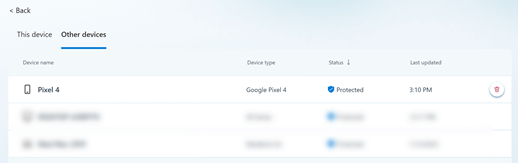
-
Vergewissern Sie sich, dass Sie dieses Gerät entfernen möchten.
-
Wechseln Sie zur Liste Andere Geräte, indem Sie entweder alle anzeigen im Dashboard oder auf der Seite Geräteschutz die Registerkarte Andere Geräte auswählen.
-
Wischen Sie auf dem Gerät, das Sie entfernen möchten, nach links.
-
Wählen Sie den roten Papierkorb aus, der auf der rechten Seite des Geräts Karte angezeigt wird.

-
Vergewissern Sie sich, dass Sie dieses Gerät entfernen möchten.
-
Wechseln Sie zur Liste Andere Geräte, indem Sie entweder alle anzeigen im Dashboard oder auf der Seite Geräteschutz die Registerkarte Andere Geräte auswählen.
-
Wischen Sie auf dem Gerät, das Sie entfernen möchten, nach links.
-
Wählen Sie den roten Papierkorb aus, der auf der rechten Seite des Geräts Karte angezeigt wird.

-
Vergewissern Sie sich, dass Sie dieses Gerät entfernen möchten.
-
Wechseln Sie zur Liste Andere Geräte, indem Sie entweder alle anzeigen im Dashboard oder auf der Seite Geräteschutz die Registerkarte Andere Geräte auswählen.
-
Zeigen Sie in der Liste auf das Gerät, das Sie entfernen möchten.
-
Wählen Sie den roten Papierkorb rechts neben dem Geräteelement aus.
-
Vergewissern Sie sich, dass Sie dieses Gerät entfernen möchten.
Wenn Sie ein Gerät aus IhrerMicrosoft Defender Geräteliste entfernen, werden das Gerät und alle zugehörigen Defender-bezogenen Daten aus Microsoft Defender entfernt, aber nicht dieMicrosoft Defender-App von diesem Gerät. Sie müssen sie manuell von diesem Gerät deinstallieren, wenn Sie die App entfernen möchten.
Tipp: Wenn Sie das Gerät erneut hinzufügen möchten und dieMicrosoft Defender-App nicht auf dem Gerät deinstalliert haben, können Sie einfach die Defender-App auf diesem Gerät starten und sich wieder anmelden.










